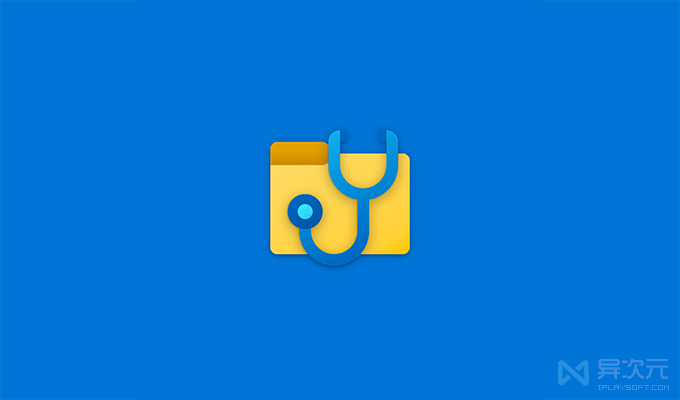微软出品的“后悔药”!完全免费的删除文件数据恢复工具 Windows File Recovery |
您所在的位置:网站首页 › 找回删除的微信文件 › 微软出品的“后悔药”!完全免费的删除文件数据恢复工具 Windows File Recovery |
微软出品的“后悔药”!完全免费的删除文件数据恢复工具 Windows File Recovery
微软出品的“后悔药”!完全免费的删除文件数据恢复工具 Windows File Recovery
备份恢复 Windows 2020-07-02  10
下载
10
下载误删除文件的经历估计大多数人都曾遇到过,不过幸亏这事还有“后悔药”可吃,因为我们可以借助一些「数据恢复软件」来找回一些被删除的文件。 异次元曾发布过《那些年救过我的文件恢复软件》,其中提到 EasyRecovery、Disk Drill、DiskGenius、Recuva 等软件。不过可能你也知道,功能较强的专业文件恢复软件一般都收费不菲,毕竟“数据无价”嘛。而近日,微软官方居然推出了一款「完全免费的数据恢复工具」Windows File Recovery (WinFR)…… 访问:微软中国商城 推荐:WinFR 界面版 微软官方出品 - 完全免费的数据恢复软件 WinFR微软在 Windows 应用商店中上架了一款免费的数据删除恢复工具 Windows File Recovery,简称 WinFR。(我比较好奇为啥不收录到 PowerToys 合集 里面去?)。顾名思义,这款微软官方发布的工具可以用来恢复那些被删除的文件,或者从格式化或损坏的硬盘、储存卡中恢复文件。
当你不小心误删除了文件或因各种意外情况丢失数据后,你可以通过 Windows File Recovery 这个工具来尝试恢复它们。WinFR 工具支持读取本机硬盘、移动硬盘、U 盘,或者连接相机、手机、使用读卡器来恢复 SD、TF 存储卡等介质的数据,支持 NTFS、FAT32、exFAT 等磁盘格式,无论是文档、照片、视频都可以恢复。 WinFR 是一款命令行工具不过,虽然免费很美好,但 Windows File Recovery (winfr) 其实是一款「命令行工具」,所以对新手用户并不算特别友好。但好在,它的使用其实也不算复杂,了解几个简单的命令就能用它来干活了。如果你确实不喜欢,那么可以使用「WinFR 界面版」替代。 我们先从官方提供的例子来看: winfr C: D:\恢复文件保存路径 /n Users\iPlaySoft.com\Documents\ winfr C: D:\恢复文件保存路径 /x /y:PDF,JPEG winfr C: D:\恢复文件保存路径 /r /n *.pdf /n *.jpg其中第一个 C: 表示需要尝试恢复数据的磁盘,D:\恢复文件保存路径 表示将恢复到的文件保存到此目录。接下来的 /n /x /y /r 等命令可以看下面的表格: /n 扫描指定的文件名、路径、通配符,比如文件名:/n myfile.docx目录路径:/n /mydir/files/通配符:/n *.docx/y:扫描指定的文件类型,比如 PDF,JPEG,PNG,ZIP,MP3 等/r使用分段模式 (Segment mode),支持 NTFS/x使用签名模式 (会检查文件类型,支持所有文件系统,包括 FAT, exFAT, ReFS)/?显示详细的帮助更加具体的用法可以参考官网的文档(英文),可以借助翻译软件查看。当成功执行恢复命令之后,winfr 就会在恢复保存目录里生成一个类似 "Recovery_20200707_130615" 这样命名的文件夹,里面就是你恢复成功的文件了。
当然了,任何数据恢复软件都不能保证 100% 能恢复出你想要的文件,所以还是那句话,重要的资料请做好备份,特别现在网盘、NAS 等产品选择那么多,不要等到失去之后才欲哭无泪。 Windows File Recovery可指定文件名,关键字(通配符),文件路径或扩展名进行扫描恢复支持恢复 JPEG,PDF,PNG,MPEG,Office 文件,MP3 和 MP4,ZIP 文件等。支持从 硬盘,SSD (固态硬盘),USB 和存储卡中恢复文件。支持 NTFS、FAT、exFAT 和 ReFS 等文件系统。写在后面:诚然,Windows File Recovery (winfr 命令) 对于大多数习惯了使用图形界面软件的同学来说上手还是有点困难,并不适合推荐给所有人使用。(幸亏现在已有更直观的 WinFR 界面版了) 但对于经常捣鼓 VPS 服务器,玩过 Linux、有开发经验,或者喜欢搞机、动手能力强的朋友来说,命令行倒也有它的好处——极简和轻量。 考虑到这是微软官方出品的,而且完全免费,比起动辄几百上千的正版数据恢复软件的费用,winfr 也算是一个相当不错的轻量且免费的文件删除恢复备用方案了。如果你使用的是 Windows 11 或 Win10,同时对命令行也不抗拒的朋友可以收藏备用了。 相关文件下载地址官方网站:访问 软件性质:免费 相关链接:PowerToys 微软增强小工具合集 | Office 办公软件 | 增强工具 同类软件:EasyRecovery 易恢复 | Disk Drill | Recuva | 更多恢复相关 下载 Windows File Recovery (数据恢复工具) | WinFR 界面版 | 微软相关 | 文件相关 / 关注 “异次元软件世界” 微信公众号,获取最新软件推送 / 如本文“对您有用”,欢迎随意打赏异次元,让我们坚持创作! 赞赏一杯咖啡 X-Force 异次元软件世界、iPcFun.com 网站创始人。 本来名字很酷,但很无辜地被叫成小X,瞬间被萌化了。据说爱软件,爱网络,爱游戏,爱数码,爱科技,各种控,各种宅,不纠结会死星人,不折腾会死星人。此人属虚构,如有雷同,纯属被抄袭…… 看看Ta的专栏 | 微博 | 微信公众号 | Twitter | 邮箱 | 本文作者 本文分类:备份恢复本文标签:U盘, 删除, 命令行, 备份, 安全, 微软, 恢复, 数据, 文件, 文件夹, 文档, 格式化, 硬盘, 维护, 装机, 资料流行热度:已超过 - 人围观了本文生产日期:异次纪元 20年07月2日 - 2时31分22秒文章链接:https://www.iplaysoft.com/windows-file-recovery.html [复制] (转载时请注明本文出处及文章链接) 上一篇 >:百度网盘官方最新“免费不限速”方法!免破解无需会员下载提速/客户端加速设置下一篇 >:勇敢的心:世界大战中文版 - 感人至深的解谜冒险游戏,惨痛战争和伟大人性 还有这些值得一看:WinFR 界面版 - 微软免费文件删除数据恢复工具这下能好用到“吊打”付费了!7款那些年救过我的数据文件恢复软件 - 误删除重要文件的“后悔药”恢复误删除文件的神器!EasyRecovery 硬盘数据恢复软件官方中文绿色正式版360文件恢复绿色版 - 从360安全卫士提取出来的独立绿色文件删除恢复软件Undelete360 绿色免费小巧的数据恢复软件 - 文件不小心误删除了不用怕!Recuva 绿色汉化版 - 粗心人必备的小巧免费文件恢复工具!赤友 NTFS for Mac 助手 - 苹果使用 U 盘移动硬盘读写的必备驱动工具 |
【本文地址】
今日新闻 |
推荐新闻 |